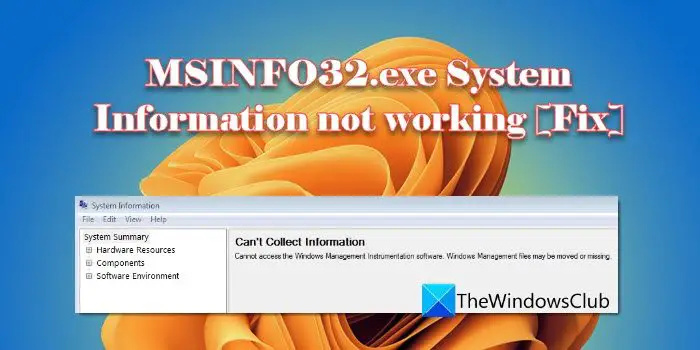ایک IT ماہر کے طور پر، میں آپ کے ساتھ اشتراک کرنے جا رہا ہوں کہ NBA 2K22 یا 2K21 میں سبز خرابی کو کیسے ٹھیک کیا جائے۔ سب سے پہلے، آپ کو یہ یقینی بنانا ہوگا کہ آپ کا سسٹم تازہ ترین ورژن میں اپ ڈیٹ ہے۔ دوسرا، آپ کو اختیارات کے مینو میں جانے اور 'گرافکس' ٹیب کو منتخب کرنے کی ضرورت ہے۔ وہاں سے، آپ کو 'رینڈر ریزولوشن' کو 'آٹو' پر سیٹ کرنے کی ضرورت ہے۔ تیسرا، آپ کو 'ڈسپلے' ٹیب پر جانے کی ضرورت ہے اور 'ڈسپلے موڈ' کو 'فل اسکرین' پر سیٹ کرنا ہوگا۔ چوتھا، آپ کو 'ایڈوانسڈ' ٹیب پر جانے کی ضرورت ہے اور 'اینٹی ایلائزنگ' کو '2x ملٹی سیمپلنگ' پر سیٹ کرنا ہوگا۔ پانچویں، آپ کو 'آڈیو' ٹیب پر جانے کی ضرورت ہے اور 'حجم' کو '100%' پر سیٹ کرنا ہوگا۔ آخر میں، آپ کو 'کنٹرولر' ٹیب پر جانے کی ضرورت ہے اور 'وائبریشن' کو 'آف' پر سیٹ کرنا ہوگا۔ یہی ہے! ایک بار جب آپ ان اقدامات پر عمل کر لیتے ہیں، تو سبز خرابی کو ٹھیک کر دینا چاہیے۔
اگر آپ اڑانا چاہتے ہیں اور باسکٹ بال کو ایک لائن میں، آپ کوشش کر سکتے ہیں۔ NBA 2K21 اور NBA 2K22 کھیل. تاہم، کچھ کھلاڑیوں نے اطلاع دی ہے کہ وہ اس کی وجہ سے گیم کھیلنے سے قاصر ہیں۔ سبز خرابی NBA 2K21 اور 2K22 میں۔ اگر آپ ان میں سے ایک ہیں، تو یہاں کچھ کام کرنے والے حل ہیں۔

سبز خرابی کو کیسے ٹھیک کیا جائے؟
آپ اس پوسٹ میں بتائے گئے حلوں کا استعمال کرکے مسئلہ کو حل کر سکتے ہیں۔ تاہم اس سے پہلے ہمیں یہ جاننے کی ضرورت ہے کہ ایسا کیوں ہو رہا ہے۔ جیسا کہ آپ نے اندازہ لگایا ہوگا، یہ مسئلہ کسی ناقص مانیٹر کا نتیجہ نہیں ہے، کیونکہ اس کا مطلب OS میں سبز خرابی ہوسکتی ہے، لیکن یہ اس لیے ہوسکتا ہے کہ آپ نے کافی عرصے سے اپنے GPU ڈرائیورز کو اپ ڈیٹ نہیں کیا ہے۔
اس کے علاوہ، بہت سے صارفین نے اطلاع دی ہے کہ شاٹ فیڈ بیک ہے، ایک ان گیم فیچر جو اس مسئلے کا سبب بن رہا ہے۔ کسی بھی صورت میں، ہمارے پاس ان سب کے حل ہیں۔ تو، کوئی وقت ضائع کیے بغیر، آئیے ٹربل شوٹنگ گائیڈ کی طرف بڑھتے ہیں۔
NBA 2K22 یا 2K21 میں سبز خرابی کو کیسے ٹھیک کریں۔
اگر آپ کو NBA 2K21 یا 2K22 گرین گِلِچ کا سامنا ہے تو ذیل کے حل آزمائیں:
- اپنے گرافکس ڈرائیور کو اپ ڈیٹ کریں۔
- شاٹ فیڈ بیک کو غیر فعال کریں۔
- بھاپ اوورلے کو غیر فعال کریں۔
- گیم فائلوں کو چیک کریں۔
- زبان کو انگریزی پر سیٹ کریں۔
آئیے اپنے پہلے حل کے ساتھ شروع کریں۔
1] اپنے گرافکس ڈرائیور کو اپ ڈیٹ کریں۔
یہ بات مشہور ہے کہ پرانے گرافکس ڈرائیور مطابقت کو متاثر کر سکتے ہیں۔ جب آپ ونڈوز کو اپ ڈیٹ کرتے ہیں تو یقینی طور پر اسے بھی اپ ڈیٹ ملتا ہے۔ تاہم، ایسے اوقات ہوتے ہیں جب آپ کو اپنے گرافکس ڈرائیورز کو دستی طور پر اپ ڈیٹ کرنے کی ضرورت ہوتی ہے، اور یہاں ایسا کرنے کے چند طریقے ہیں۔
- مفت ڈرائیور اپ ڈیٹ سافٹ ویئر استعمال کرنے کی کوشش کریں۔
- مینوفیکچرر کی ویب سائٹ پر جائیں اور ڈرائیور کو ڈاؤن لوڈ کریں۔
- ڈرائیور اور اختیاری اپ ڈیٹ انسٹال کریں۔
- ڈیوائس مینیجر سے GPU ڈرائیور کو اپ ڈیٹ کریں۔
2] شاٹ فیڈ بیک کو غیر فعال کریں۔
بہت سے گیمرز نے تصدیق کی ہے کہ شاٹ فیڈ بیک کو غیر فعال کر کے سبز رنگ کا مسئلہ حل ہو گیا ہے۔ تو ایک کوشش کے قابل. آپ شاٹ فیڈ بیک کو غیر فعال کرنے کے لیے تجویز کردہ اقدامات پر عمل کر سکتے ہیں۔
- منتخب کریں۔ اختیارات/باہر نکلیں۔ ٹیب پر کلک کریں اور پھر کلک کریں۔ ترتیبات اختیار
- شاٹ فیڈ بیک پر سوئچ کریں۔ بند موڈ
یہ دیکھنے کے لیے کہ آیا مسئلہ حل ہو گیا ہے تبدیلیاں کرنے کے بعد گیم کو دوبارہ شروع کریں۔ اگر نہیں، تو اگلا حل آزمائیں۔
ڈراپ ڈاؤن فہرست گوگل شیٹس میں ترمیم کریں
3] بھاپ اوورلے کو غیر فعال کریں۔

ہاں، اوورلے آپ کو اضافی خصوصیات اور تفریحی گیم پلے تک رسائی کی اجازت دیتا ہے، تاہم یہ تمام گیمز کے ساتھ مطابقت نہیں رکھتا ہے۔ اگر ایسا ہے تو، آپ اس مسئلے کو حل کرنے کے لیے بھاپ کے اوورلے کو غیر فعال کر سکتے ہیں۔ ایسا کرنے کے لیے، ان اقدامات پر عمل کریں۔
- تبدیل کرنا کتب خانہ ٹیب اور دائیں کلک کریں۔ NBA 2K21۔
- پراپرٹیز کے اختیارات پر کلک کریں۔
- میں جنرل سیکشن، آگے والے باکس کو غیر چیک کریں۔ کھیلتے وقت بھاپ اوورلے کو فعال کریں۔ .
اپنے آلے کو ریبوٹ کریں، اپنا گیم دوبارہ شروع کریں اور دیکھیں کہ کیا آپ گرین گِلِچ کے بغیر گیم کھیل سکتے ہیں یا نہیں۔
آئی ٹیونز دھندلی ونڈوز 10
4] گیم فائلوں کو چیک کریں۔

اگر مطلوبہ گیم فائلز خراب یا غائب ہیں تو گیم رک سکتا ہے یا کریش ہو سکتا ہے۔ مسئلہ کو حل کرنے کے لیے Steam کا استعمال کرتے ہوئے گیم فائلوں کو چیک کرنے اور درست کرنے کا طریقہ یہاں ہے۔
- کھلا ایک جوڑے کی تیاری کریں۔
- لائبریری ٹیب پر جائیں اور NBA 2K21 پر دائیں کلک کریں۔
- اب پراپرٹیز پر کلک کریں اور لوکل فائلز کو منتخب کریں۔
- منتخب کریں۔ گیم فائلوں کی سالمیت کی جانچ کرنا .
طریقہ کار مکمل ہونے پر Steam کو دوبارہ شروع کریں، پھر گیم دوبارہ شروع کریں اور چیک کریں کہ آیا آپ کو اب بھی مسئلہ نظر آتا ہے یا نہیں۔
5] زبان کو انگریزی میں سیٹ کریں۔
اگر آپ ایک Xbox صارف ہیں، تو یقینی بنائیں کہ آپ کی زبان انگریزی پر سیٹ ہے۔ بہت سے صارفین نے بتایا ہے کہ اس مسئلے سے چھٹکارا پانے کے لیے صرف زبان کو انگریزی میں تبدیل کرنا کافی تھا۔
- NBA 2K21 میں خصوصیات پر جائیں۔
- 'سیٹنگز' آپشن پر جائیں اور 'مینو لینگویج' میں زبان کو انگریزی میں تبدیل کریں۔
آخر میں، اپنی تبدیلیاں محفوظ کریں اور دیکھیں کہ آیا مسئلہ برقرار رہتا ہے۔
کیا میں گیمنگ لیپ ٹاپ پر NBA 2K21 کھیل سکتا ہوں؟
جی ہاں، آپ گیمنگ لیپ ٹاپس پر NBA 2k21 کھیل سکتے ہیں، بنیادی طور پر آپ کسی بھی لیپ ٹاپ پر گیم کھیل سکتے ہیں جو سسٹم کی ضروریات کو پورا کرتا ہو اور تھرمل طور پر تھروٹل نہ ہو۔ تاہم، اگر آپ کا گیمنگ لیپ ٹاپ سسٹم کے تقاضوں کو پورا نہیں کرتا ہے، تو گیم نہیں چلے گی، اور اگر ایسا ہوتا ہے تو بھی گیم اس کے قابل نہیں ہوگا۔ آپ کو مسلسل فریم گرتا نظر آئے گا، گیم جم جاتا ہے، اور بعض اوقات کریش بھی ہوتا ہے۔ لہذا، ذیل میں سسٹم کی ضروریات کو چیک کریں اور یقینی بنائیں کہ آپ کا سسٹم مطابقت رکھتا ہے۔
کم از کم
- تم: ونڈوز 7 64 بٹ، ونڈوز 8.1 64 بٹ، یا ونڈوز 10 64 بٹ
- پروسیسر: Intel® Core™ i3-530 @ 2.93 GHz / AMD FX 4100 @ 3.60 GHz یا اس سے بہتر
- یاداشت: 4 جی بی ریم
- گرافکس: NVIDIA® GeForce® GT 450 1GB / ATI® RadeonTM HD 7770 1GB یا اس سے بہتر
- DirectX: ورژن 11
- ذخیرہ: 80 جی بی خالی جگہ
- ساؤنڈ کارڈ: DirectX 9.0x ہم آہنگ
سفارش کی
- تم: ونڈوز 7 64 بٹ، ونڈوز 8.1 64 بٹ یا ونڈوز 11/10 64 بٹ
- پروسیسر: Intel® Core™ i5-4430 @ 3GHz / AMD FX-8370 @ 3.4GHz یا اس سے بہتر
- یاداشت: 8 جی بی ریم
- گرافکس: NVIDIA® GeForce® GTX 770 2GB / ATI® RadeonTM R9 270 2GB یا اس سے بہتر
- DirectX: ورژن 11
- ذخیرہ: 80 جی بی خالی جگہ
- ساؤنڈ کارڈ: DirectX 9.0x ہم آہنگ
اگر آپ کا کمپیوٹر مطابقت رکھتا ہے، تو آپ کو کوئی پریشانی نہیں ہونی چاہیے۔
یہ بھی پڑھیں: ایک مسئلہ حل کیا جس کی وجہ سے NBA 2K22 کیریئر موڈ کام نہیں کر رہا۔







![AMD-V BIOS میں غیر فعال ہے، ایک ہائپر وائزر پارٹیشن میں نہیں [فکس]](https://prankmike.com/img/amd/9A/amd-v-is-disabled-in-the-bios-not-in-a-hypervisor-partition-fix-1.jpg)